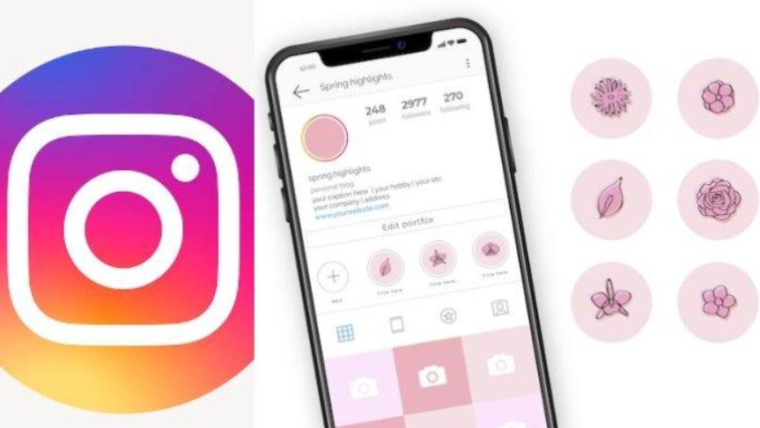Selamat datang, para pengguna setia HP Samsung! Sebagai seorang pakar yang telah menyelami setiap sudut ekosistem One UI, saya tahu betul betapa canggihnya perangkat di genggaman Anda. Namun, seringkali, kita hanya memanfaatkan permukaannya saja, meninggalkan banyak harta karun tersembunyi yang siap mengoptimalkan pengalaman digital kita. Apakah Anda merasa ingin ‘membongkar’ potensi tersembunyi HP Samsung Anda dan merasakan fitur-fitur yang jarang diketahui namun sangat bermanfaat?
Jika jawaban Anda “Ya, ini yang saya cari!”, maka Anda berada di tempat yang tepat. Artikel ini akan menjadi panduan eksklusif Anda untuk menemukan 5 Fitur Tersembunyi di HP Samsung (One UI) yang Jarang Diketahui. Fitur-fitur ini dirancang untuk meningkatkan produktivitas, privasi, dan kenyamanan Anda secara signifikan, mengubah cara Anda berinteraksi dengan ponsel sehari-hari. Mari kita selami lebih dalam!
Sebelum kita mulai, mari kita pahami sebentar apa itu One UI. One UI adalah antarmuka pengguna kustom dari Samsung yang berjalan di atas sistem operasi Android. Ini dirancang untuk membuat penggunaan ponsel layar besar lebih mudah dengan menempatkan elemen interaktif di bagian bawah layar dan menyederhanakan tampilan. Dengan setiap pembaruan, One UI membawa inovasi dan, tentu saja, beberapa permata tersembunyi yang menunggu untuk ditemukan.
Contents
- 1. Mode dan Rutinitas (Otomatisasi Cerdas untuk Hidup Anda)
- Cara Mengaktifkan & Menggunakan:
- Contoh Nyata (E-E-A-T):
- 2. Folder Aman (Privasi Maksimal dengan Kustomisasi Mendalam)
- Cara Mengaktifkan & Menggunakan:
- Contoh Nyata (E-E-A-T):
- 3. Tampilan Pop-up dan Gerakan Layar Terpisah (Multitasking Tingkat Lanjut)
- Cara Mengaktifkan & Menggunakan:
- Contoh Nyata (E-E-A-T):
- 4. Extra Dim (Meredupkan Layar Lebih dari Batas Minimum)
- Cara Mengaktifkan & Menggunakan:
- Contoh Nyata (E-E-A-T):
- 5. Mode Perbaikan (Privasi Total Saat Servis Ponsel)
- Cara Mengaktifkan & Menggunakan:
- Contoh Nyata (E-E-A-T):
- Tips Praktis Menerapkan 5 Fitur Tersembunyi di HP Samsung (One UI) yang Jarang Diketahui
- FAQ Seputar 5 Fitur Tersembunyi di HP Samsung (One UI) yang Jarang Diketahui
- Kesimpulan
1. Mode dan Rutinitas (Otomatisasi Cerdas untuk Hidup Anda)
Bayangkan ponsel Anda bisa berpikir selangkah lebih maju, beradaptasi dengan aktivitas Anda tanpa Anda perlu melakukan apa pun. Itulah kekuatan “Mode dan Rutinitas” (sebelumnya dikenal sebagai Bixby Routines), fitur otomatisasi cerdas di One UI yang sering terlewatkan.
Ini bukan sekadar fitur biasa. Dengan “Mode dan Rutinitas”, Anda dapat mengatur serangkaian tindakan berdasarkan kondisi tertentu, membuat ponsel Anda bekerja lebih efisien untuk Anda.
Cara Mengaktifkan & Menggunakan:
- Buka Pengaturan > Mode dan Rutinitas.
- Anda akan melihat tab ‘Mode’ untuk skenario pra-atur (tidur, berkendara, olahraga) dan tab ‘Rutinitas’ untuk kustomisasi penuh.
- Untuk rutinitas kustom, ketuk ikon + dan atur “Jika” (kondisi pemicu) dan “Maka” (tindakan yang dilakukan).
Contoh Nyata (E-E-A-T):
Saya sering menggunakan rutinitas yang sangat praktis: “Jika saya tiba di kantor (berdasarkan lokasi GPS), maka ponsel otomatis mengubah mode suara ke senyap, mematikan Wi-Fi dan menyalakan data seluler, serta membuka aplikasi kalender.” Ini menghemat waktu dan memastikan saya tidak terganggu saat rapat. Atau, “Jika saya mencolokkan headphone dan membuka Spotify, maka Dolby Atmos otomatis aktif dan volume diatur ke 60%.” Sangat nyaman, bukan?
2. Folder Aman (Privasi Maksimal dengan Kustomisasi Mendalam)
Folder Aman mungkin sudah familiar bagi sebagian Anda, namun banyak yang belum menggali potensi kustomisasi dan privasi tingkat lanjutnya. Ini bukan hanya tempat untuk menyembunyikan foto, melainkan sebuah lingkungan terenkripsi yang benar-benar terpisah dari sistem utama ponsel Anda.
Anda bisa memiliki aplikasi ganda dengan akun berbeda, menyimpan dokumen sensitif, atau bahkan menciptakan ‘profil kerja’ terpisah yang hanya bisa diakses dengan otentikasi biometrik atau PIN terpisah.
Cara Mengaktifkan & Menggunakan:
- Buka Pengaturan > Keamanan dan privasi > Folder Aman.
- Ikuti petunjuk untuk menyiapkan kunci akses Anda (PIN, pola, sidik jari, atau iris).
- Setelah aktif, Anda bisa menambahkan aplikasi, file, atau foto ke dalamnya. Anda juga bisa menginstal aplikasi baru langsung di dalam Folder Aman dari Play Store.
Contoh Nyata (E-E-A-T):
Seorang teman saya memiliki aplikasi perbankan dan email kerja di Folder Aman. Ia merasa jauh lebih tenang karena tahu data sensitifnya terisolasi dari aplikasi lain dan membutuhkan otentikasi ekstra. Dia bahkan mengubah ikon dan nama Folder Aman agar tidak menarik perhatian, menyamarkannya sebagai aplikasi lain di laci aplikasi. Ini adalah fitur yang sering saya rekomendasikan untuk menjaga kerahasiaan data pribadi maupun pekerjaan.
3. Tampilan Pop-up dan Gerakan Layar Terpisah (Multitasking Tingkat Lanjut)
One UI dirancang untuk multitasking yang intuitif, namun banyak pengguna yang belum sepenuhnya memanfaatkan kemampuan tampilan pop-up atau jendela mengambang, serta gerakan layar terpisah yang lebih cepat.
Fitur ini memungkinkan Anda menjalankan beberapa aplikasi secara bersamaan di layar, tanpa perlu terus-menerus beralih antar aplikasi, meningkatkan produktivitas Anda secara drastis.
Cara Mengaktifkan & Menggunakan:
- Untuk Tampilan Pop-up: Buka aplikasi, lalu geser jari Anda dari sudut kanan atas layar ke tengah. Aplikasi akan berubah menjadi jendela kecil yang bisa dipindahkan atau diubah ukurannya.
- Untuk Layar Terpisah: Buka aplikasi, lalu geser jari Anda dengan dua jari dari bawah layar ke atas (ini adalah gerakan cepat yang perlu diaktifkan di Pengaturan > Fitur lanjutan > Labs > Gerakan layar terpisah). Atau, buka aplikasi dari layar terbaru, ketuk ikon aplikasi di bagian atas, lalu pilih Buka di tampilan layar terpisah atau Buka di tampilan pop-up.
Contoh Nyata (E-E-A-T):
Saya sering menggunakan fitur ini saat berbelanja online. Saya membuka situs e-commerce di bagian atas layar dan aplikasi kalkulator di bagian bawah untuk menghitung total belanja atau membandingkan harga. Saat sedang menonton tutorial memasak di YouTube, saya bisa dengan mudah membuka aplikasi catatan di jendela pop-up untuk mencatat bahan-bahan atau langkah-langkah penting. Ini membuat pengalaman belajar dan bekerja jadi lebih mulus.
4. Extra Dim (Meredupkan Layar Lebih dari Batas Minimum)
Pernahkah Anda merasa layar ponsel masih terlalu terang, bahkan setelah mengatur kecerahan ke level paling rendah? Ini adalah masalah umum, terutama saat menggunakan ponsel di ruangan gelap total atau di tempat tidur.
“Extra Dim” adalah fitur kecil namun sangat bermanfaat yang memungkinkan Anda meredupkan layar lebih dari batas minimum standar, melindungi mata Anda dari cahaya berlebih.
Cara Mengaktifkan & Menggunakan:
- Buka Pengaturan > Aksesibilitas > Penyempurnaan visibilitas.
- Gulir ke bawah dan cari opsi Extra Dim. Aktifkan toggle-nya.
- Anda juga bisa menyesuaikan intensitas peredupannya. Untuk akses cepat, tambahkan toggle Extra Dim ke panel cepat Anda (geser ke bawah dari atas layar dua kali).
Contoh Nyata (E-E-A-T):
Fitur ini menjadi penyelamat saya saat saya ingin memeriksa notifikasi di tengah malam tanpa mengganggu pasangan saya yang tidur di sebelah. Cahaya minim dari layar yang diaktifkan “Extra Dim” juga membuat mata saya tidak cepat lelah dan membantu saya untuk tetap tidur nyenyak setelah meletakkan ponsel. Saya sering melihat orang-orang menutup sebagian layar mereka dengan tangan untuk meredupkan cahaya, padahal ada solusi yang jauh lebih elegan ini!
5. Mode Perbaikan (Privasi Total Saat Servis Ponsel)
Ini adalah salah satu fitur terbaru dan paling inovatif di One UI yang masih jarang diketahui, namun sangat penting untuk privasi. “Mode Perbaikan” (Maintenance Mode) memungkinkan Anda mengirim ponsel ke pusat servis tanpa khawatir data pribadi Anda akan diakses atau dilihat oleh orang lain.
Saat diaktifkan, ponsel Anda akan beralih ke mode terpisah di mana semua aplikasi pribadi, foto, pesan, dan akun Anda tidak dapat diakses, namun teknisi masih bisa melakukan diagnostik dan perbaikan.
Cara Mengaktifkan & Menggunakan:
- Buka Pengaturan > Perawatan perangkat dan baterai.
- Gulir ke bawah dan ketuk Mode Perbaikan.
- Ikuti instruksi di layar dan mulai ulang ponsel Anda untuk masuk ke Mode Perbaikan.
- Untuk keluar dari mode ini, mulai ulang ponsel Anda dan masukkan PIN/Pola/Sidik Jari utama Anda.
Contoh Nyata (E-E-A-T):
Baru-baru ini, layar ponsel saya retak dan saya harus mengirimnya untuk diperbaiki. Saya sangat lega karena tidak perlu lagi menghapus data atau khawatir privasi saya bocor. Saya cukup mengaktifkan Mode Perbaikan, menyerahkan ponsel, dan tahu bahwa semua foto liburan dan chat pribadi saya aman dari jangkauan siapa pun. Ini memberikan ketenangan pikiran yang luar biasa saat perangkat kesayangan kita harus ditangani pihak ketiga.
Tips Praktis Menerapkan 5 Fitur Tersembunyi di HP Samsung (One UI) yang Jarang Diketahui
- Eksplorasi dengan Santai: Luangkan waktu untuk membuka setiap pengaturan fitur yang disebutkan. Jangan takut untuk mencoba-coba, karena Anda selalu bisa mengembalikan ke pengaturan awal.
- Mulai dari yang Paling Mendesak: Pilih satu atau dua fitur yang paling relevan dengan kebutuhan Anda saat ini (misalnya, jika sering begadang, aktifkan Extra Dim dulu).
- Personalisasi Rutinitas: Untuk “Mode dan Rutinitas”, pikirkan kebiasaan harian Anda. Kapan Anda ingin ponsel diam? Kapan Anda ingin Wi-Fi mati? Buat rutinitas yang sesuai.
- Prioritaskan Keamanan: Segera aktifkan Folder Aman jika Anda memiliki data atau aplikasi yang sangat pribadi. Kustomisasi nama dan ikonnya agar lebih tersembunyi.
- Latihan Multitasking: Biasakan diri dengan gerakan tampilan pop-up dan layar terpisah. Awalnya mungkin terasa canggung, tapi setelah terbiasa, produktivitas Anda akan meningkat pesat.
- Manfaatkan Panel Cepat: Untuk fitur seperti Extra Dim atau Mode dan Rutinitas tertentu, tambahkan pintasan ke panel cepat (Quick Panel) agar mudah diakses.
FAQ Seputar 5 Fitur Tersembunyi di HP Samsung (One UI) yang Jarang Diketahui
T: Apakah semua fitur ini tersedia di semua model HP Samsung?
J: Sebagian besar fitur ini tersedia di HP Samsung yang menjalankan One UI versi terbaru (umumnya One UI 3.0 ke atas). Fitur seperti “Mode Perbaikan” mungkin membutuhkan One UI versi yang lebih baru (misalnya One UI 5.0 atau lebih tinggi). Disarankan untuk selalu memperbarui perangkat lunak ponsel Anda untuk mendapatkan fitur terbaru.
T: Apakah fitur “Mode dan Rutinitas” menguras baterai?
J: Tidak signifikan. Fitur ini dirancang untuk bekerja secara efisien. Meskipun ada pemantauan lokasi atau konektivitas, konsumsi daya baterainya sangat minimal dan sebanding dengan manfaat otomatisasi yang Anda dapatkan.
T: Bisakah saya mengakses aplikasi di Folder Aman dari layar utama?
J: Tidak secara langsung. Aplikasi di Folder Aman hanya bisa diakses setelah Anda membuka Folder Aman itu sendiri dan melakukan otentikasi. Ini adalah salah satu alasan utama mengapa fitur ini sangat aman.
T: Apakah “Extra Dim” sama dengan “Filter Cahaya Biru” atau “Mode Gelap”?
J: Tidak. “Filter Cahaya Biru” (Eye comfort shield) mengubah warna layar menjadi lebih hangat untuk mengurangi ketegangan mata, terutama di malam hari. “Mode Gelap” (Dark mode) mengubah skema warna antarmuka menjadi gelap. “Extra Dim” murni hanya mengurangi kecerahan layar secara keseluruhan di bawah batas minimum.
T: Apakah teknisi servis bisa menghapus data saya saat ponsel dalam “Mode Perbaikan”?
J: Tidak, dalam “Mode Perbaikan”, data pribadi Anda tidak dapat diakses atau dihapus. Namun, teknisi dapat mengakses beberapa pengaturan sistem atau menjalankan alat diagnostik. Jika perbaikan memerlukan reset pabrik, Anda akan diinformasikan terlebih dahulu.
Kesimpulan
HP Samsung dengan One UI lebih dari sekadar alat komunikasi. Ia adalah perangkat cerdas yang penuh dengan fitur tersembunyi yang siap untuk mengubah cara Anda berinteraksi dengan dunia digital. Dengan memahami dan memanfaatkan 5 Fitur Tersembunyi di HP Samsung (One UI) yang Jarang Diketahui ini, Anda tidak hanya akan meningkatkan produktivitas, privasi, dan kenyamanan, tetapi juga benar-benar mengoptimalkan investasi Anda pada perangkat canggih ini.
Saya harap panduan ini mencerahkan dan memberdayakan Anda. Jangan biarkan potensi penuh ponsel Anda tersembunyi begitu saja. Mulailah eksplorasi Anda hari ini dan rasakan perbedaannya. Selamat mencoba dan nikmati pengalaman Samsung yang jauh lebih cerdas!